Dois-je installer les mises à jour de qualité facultatives dans Windows 11/10 ?
Outre le déploiement de mises à jour majeures et de correctifs de sécurité, Microsoft déploie également des mises à jour de qualité facultatives(Optional Quality Updates) . Ces mises à jour peuvent inclure des correctifs de bogues et des mises à jour de pilotes et ne ciblent que certains matériels ou scénarios. Lorsque ces mises à jour apparaissent, elles peuvent être déroutantes pour les consommateurs généraux si l'on doit installer des mises à jour de qualité facultatives(Optional Quality Updates) dans Windows 11/10.

Mises à jour de qualité(Quality Updates) facultatives dans Windows 11/10
Les mises à jour de qualité(Quality Updates) facultatives améliorent les performances et la stabilité de votre ordinateur. Mais comment savoir si vous devez l'installer ?
Lorsque vous voyez qu'il est proposé à votre ordinateur, notez le numéro KB et recherchez-le sur le site Web support.microsoft.com. Maintenant, dans mon cas, KB4598291 était proposé. Maintenant, si vous voyez le site Web de Microsoft(the Microsoft website) , vous verrez une liste de choses qu'il est censé corriger.
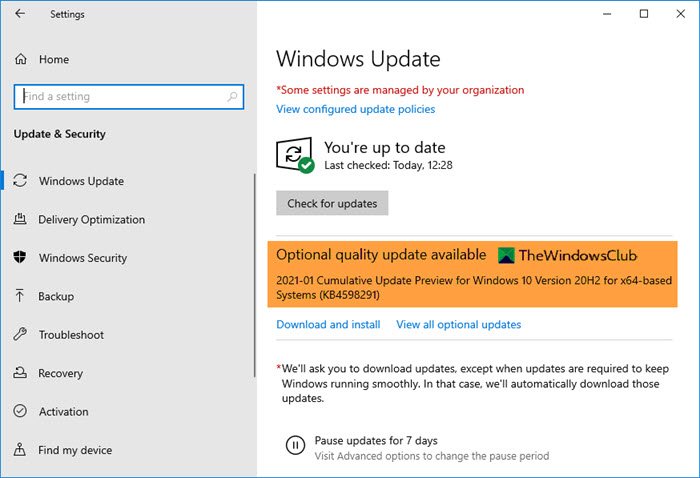
Êtes-(Are) vous confronté à l'un de ces problèmes ? Si oui, alors allez-y et installez-le. Si vous ne rencontrez aucun de ces problèmes, vous pouvez ignorer la mise à jour. Dans tous les cas, même si vous l'installez, cela ne fera aucun mal normalement. Il est donc préférable de créer manuellement un point de restauration système avant de les installer.
Lire(Read) : Différents types de mises à jour Windows(Different types of Windows Updates) .
Donc, en bref, les mises à jour facultatives sont facultatives. Vous n'avez pas besoin de l'installer. Cependant, si vous rencontrez un problème spécifique qu'il résout, vous pouvez le faire. Par exemple, l'une des mises à jour facultatives de qualité(Optional Quality) a pu activer Cortana pour une version non prise en charge, déployer des mises à jour de pilotes pour un problème spécifique, etc.
- Cliquer sur le lien Télécharger et installer(Download and install) installera directement les mises à jour.
- En cliquant sur le lien Afficher toutes les mises à jour facultatives(View all optional updates) , vous ouvrirez cette page où vous pourrez prendre un appel sur toutes les mises à jour de pilotes et facultatives(Driver and Optional Updates) que vous souhaitez installer.

Il y a une ligne fine que certains d'entre vous devront peut-être considérer. Parfois, ces mises à jour facultatives peuvent causer un problème. Techniquement, ils appartiennent aux catégories C et D des mises à jour Microsoft(categories C and D of Microsoft Updates) , qui sont ciblées pour des problèmes spécifiques, et s'ils réussissent, ils sont déployés via l' aperçu de la mise à jour cumulative(Cumulative Update Preview) .
Si l'ordinateur sur lequel la mise à jour est apparue est lié au travail et contient des documents importants, il serait préférable de rechercher tous les problèmes connexes publiés sur les forums Microsoft(Microsoft Forums) . Bien que ces mises à jour puissent être annulées(updates can be rolled back) , prendre une décision éclairée est toujours une bonne idée. Parce que si votre ordinateur n'est pas en panne, vous n'avez pas à le réparer.
Related posts
Comment installer Driver and Optional Updates dans Windows 10
Turn OFF memory integrity protection pour continuer à mettre à jour Windows 10
Nous n'aurions pas pu le service de mise à jour au Windows 11/10
Où trouver et comment lire Windows Update log dans Windows 11/10
Download Windows Updates & Apps à partir d'autres PC Windows 10
Comment effacer Windows Update History dans Windows 10
Windows Update Medic Service (WaaSMedicSVC.exe) dans Windows 10
Best Free Video Quality Enhancers pour Windows 11/10
Comment rechercher des mises à jour dans Windows 10
Windows 10 Update stuck sur la vérification des mises à jour
Fix Windows Update error 0x8e5e03fa sur Windows 10
Fix Windows Update Error C8000266?
Fix Windows Update error 0x80070659
Comment télécharger manuellement Windows Updates hors ligne dans Windows 11/10
Reset Windows Update Agent à défaut dans Windows 11/10
Qu'est-ce que l'emballage d'activation dans Windows 10
Nous allons avoir du mal à redémarrer pour terminer la install 0x8024a11a 0x8024a112
Blue Screen après Windows Updates en Windows 10
Qu'est-ce que Microsoft Patch Tuesday? Tuesday Schedule Patch
Outils gratuits aux mises à jour Block Automatic Windows 10
